CAD是一种专业的制图软件,这里所说的CAD就是一款用于建筑、机械等产品构造以及电子产品结构设计的软件。在CAD使用中,都会要求与实际模型1:1的比例去画,但是有时候一些图形可能比例不对,那么CAD怎样进行调整缩放比例?今天整理的详细教程来为大家解答。
方法/步骤
第1步
打开CAD软件并新建一个空白文档(如下图):
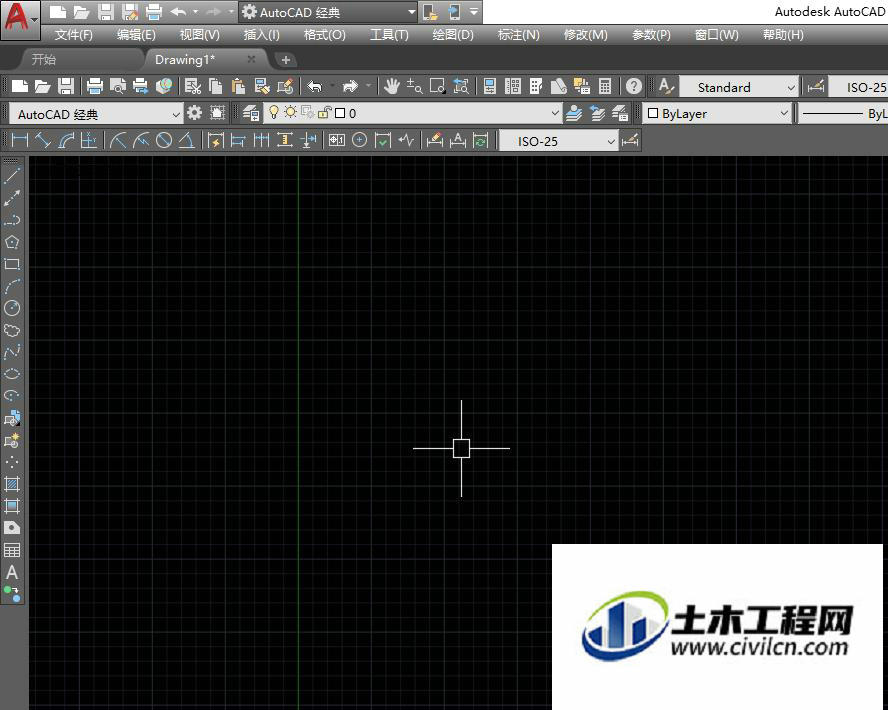
第2步
绘制一个图形,这里我们以一个长宽都是200的下方形为例,画好之后将尺寸标注好(如下图):。
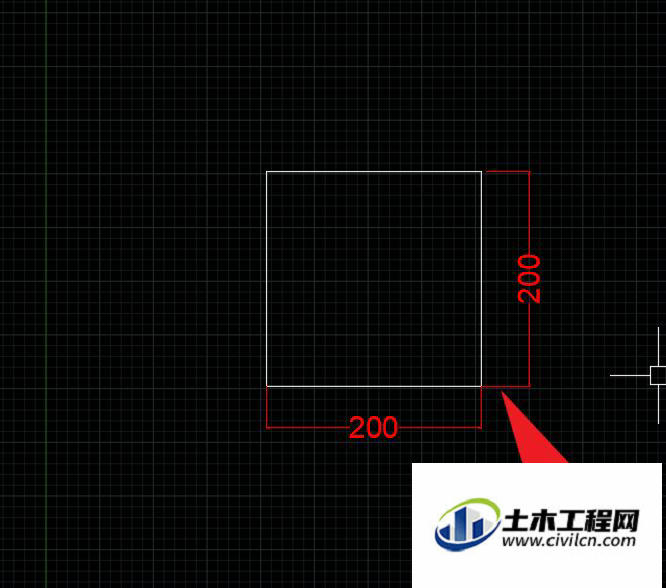
第3步
框先需要调整比例内容,然后将输入法切换到英文状态,输入快捷命令键"sc",然后敲回车键或者空格键确认执行(如下图):

第4步
底部命令行提示指定基点,这里我们以正方形左上角端点为基点,然后会提示指定比例因子。这里我们以放大1.5倍为例,输入数值1.5,然后敲击回车键或者空格键确认录入(如下图):
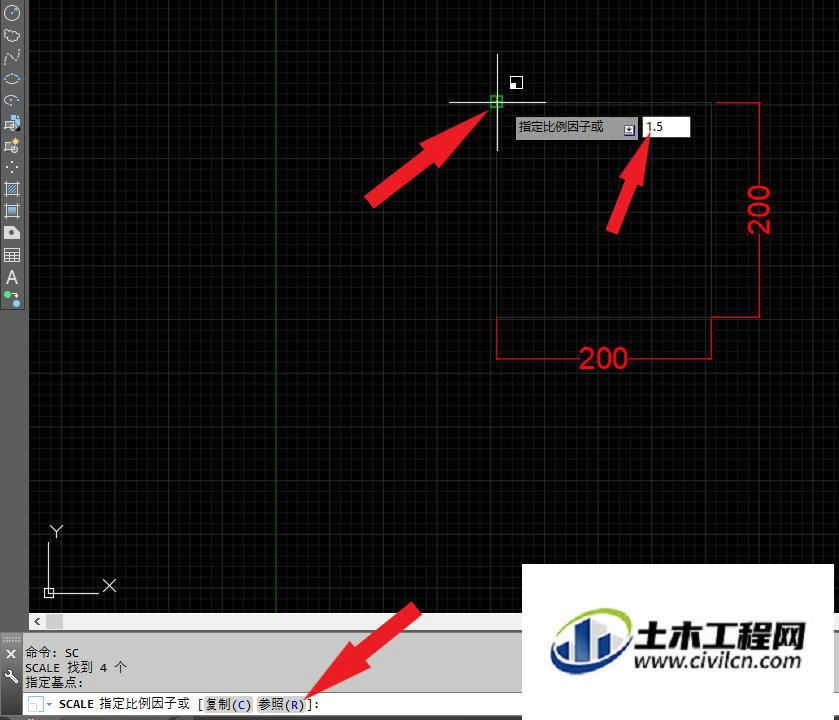
第5步
可以看到原本长宽都是200的正文形已经变成了长宽都为300的正文形啦,正好放大了1.5倍(如下图):

温馨提示:
以上就是关于“CAD如何调整缩放比例?”的方法,还不太熟悉的朋友多多练习,关注我们,帮你解决更多难题!






